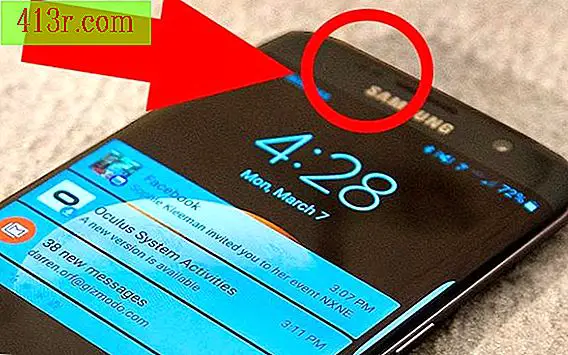Cisco 2960 IOS konsol kablosu ile nasıl güncellenir

1. Adım
Seri Cisco konsol kablosunun bir ucunu Windows 7 bilgisayarındaki 9 pinli seri bağlantı noktasına bağlayın Seri Cisco konsol kablosunun diğer ucunu konsol bağlantı noktasına bağlayın.
2. Adım
Windows 7 bilgisayarında başlat düğmesini seçin, ardından "PC" yi seçin ve ardından Hyperterminal uygulama dosyalarının saklandığı yere gidin. "Hypertrm.exe" dosyasına çift tıklayın. "HyperTerminal" programı görünecektir.
3. adım
"Ad:" alanına bağlantı için bir isim girin, alan, görüntülenen Hiperterminal pencerede görünür ve ardından "Enter" tuşuna basın. "Kullanarak bağlan:" ı seçin ve ardından Windows 7 bilgisayarını Cisco 2960'a bağlamak için kullanılan açılır listeden "COM bağlantı noktası" seçeneğini belirleyin ve ardından "Enter" tuşuna basın.
4. Adım
Açılır kutudan "Saniye başına bit:" seçeneğini seçin ve ardından görüntülenen listeden "9600" seçeneğini belirleyin. Açılır menüden "akış kontrolü" seçeneğini seçin ve görüntülenen listeden "Yok" seçeneğini seçin. "Enter" tuşuna dokunun.
Adım 5
"Enter" tuşuna dokunun ve Cisco Komut Satırı Arabirimi Komutu (CLI) görünecektir.
6. Adım
Komut isteminde "enable" komutunu girin ve "Enter" tuşuna basın. İstendiğinde şifre ile ayrıcalıklar girin, ardından "Enter" tuşuna basın.
7. adım
Komut isteminde "IOS-file-name.tar" yerine IOS imaj dosyasının gerçek ismiyle "file download-sw / overwrite / tftp: // IOS-file-name.tar dosyasını yeniden yükle" yazın. Windows 7 bilgisayarındaki TFTP hizmetinin kök dizininde saklanan güncelleştirmeyi çalıştırın. Komutu çalıştırmak için "Enter" tuşuna basın. Yeni IOS görüntüsü Cisco 2960'a kopyalanacak. IOS görüntü dosyası Cisco 2960 yönlendiricilerine aktarıldıktan sonra, anahtar otomatik olarak yeniden başlatılacak ve yeni IOS görüntüsü çalışmaya başlayacaktır.